Integración de Azure AD
Resumen
La integración de la aplicación de Sign in App con Azure AD le permite mantener sincronizados a los usuarios de su organización. Los cambios realizados en su directorio para usuarios se extraerán periódicamente y automáticamente. Esto significa que Sign in App siempre estará actualizada con los últimos cambios en su empresa.
Requisitos
- Cuenta de Microsoft
- Azure AD Tenant
- Un usuario con acceso de administrador de Azure AD
Cómo empezar
La integración con Azure AD se realiza cuando se crear un nuevo grupo de visitantes frecuentes dentro del portal. Cuando se selecciona añadir un nuevo grupo, se proporciona una opción para integrarse con Azure AD. Una vez que haga clic será llevado a Microsoft donde deberá iniciar sesión y aceptar los permisos necesarios para permitir el acceso.
Para hacer esto, vaya a Añadir grupo en el portal.
Permisos
Los permisos requeridos son
- Derechos de lectura sobre usuarios
user.read.all - Derechos de lectura sobre grupos
group.read.all
La aplicación solo lee datos del directorio y no necesita derechos de escritura. El acceso del usuario permite que la aplicación extraiga usuarios y sus datos de perfil para ser completados. El acceso a grupos permite a la aplicación buscar ciertos grupos y configurar la sincronización de solo un subconjunto de usuarios en el directorio de Azure AD desde el grupo configurado. Desmarque Incluir fotos para excluir fotos del proceso de sincronización. En el caso de grupos sincronizados con fotos desactivadas, aparecerá un icono de marcador de posición.
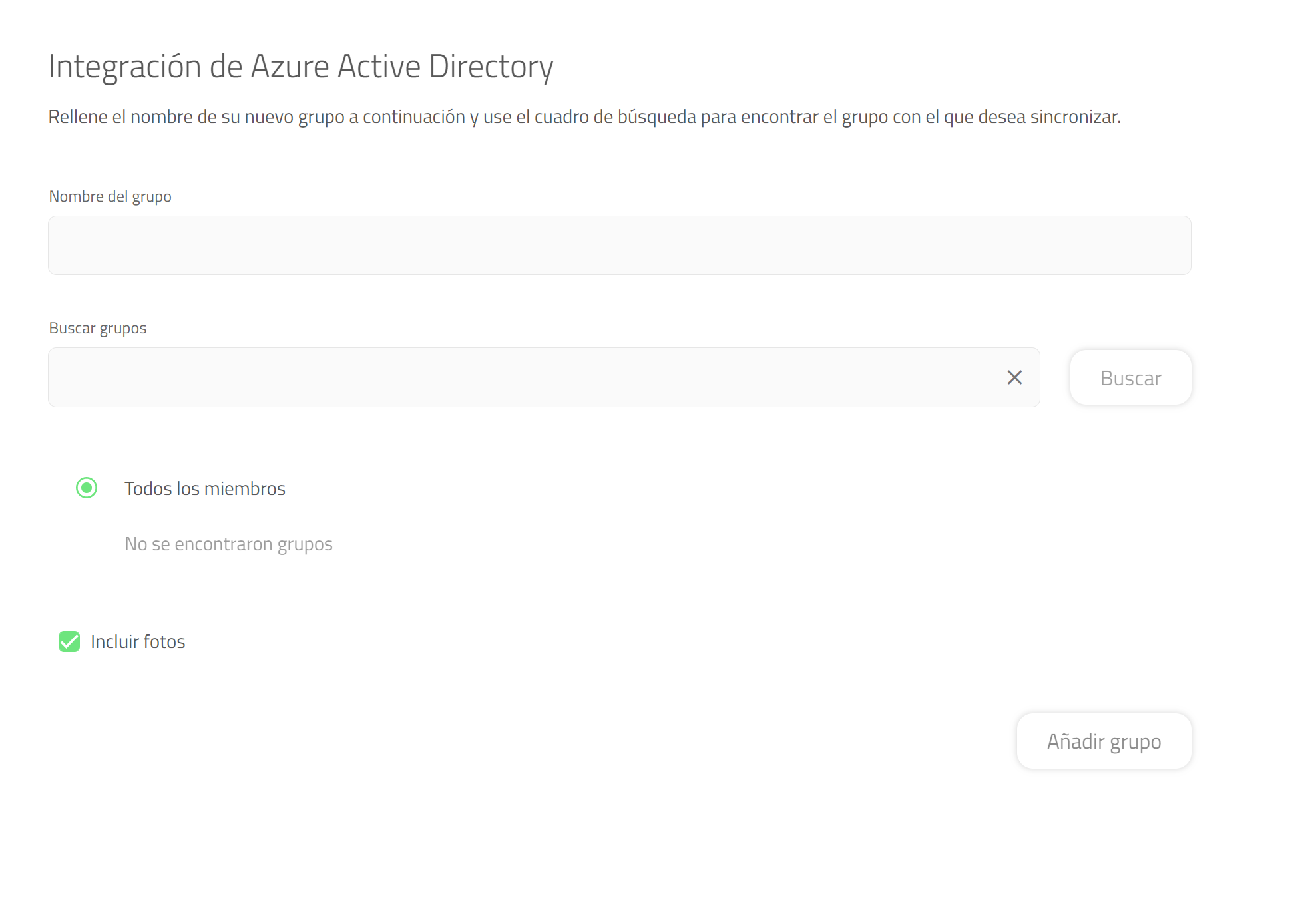
Datos registrados
La aplicación solo extrae tanta información como sea necesaria, esto incluye:
- Identificador único
- Nombre para mostrar
- Título profesional
- Móvil
Información de sincronización
Una vez que haya sincronizado su grupo de Sign In App con Azure AD, puede ver parte de la información clave como la fecha / hora de la última sincronización y los filtros que se hayan aplicado. Puede ver esto desde el portal de administración en línea yendo a Administrar > Grupos > Seleccionar grupo > Miembros, la información de sincronización se muestra directamente encima de la lista de miembros del grupo.
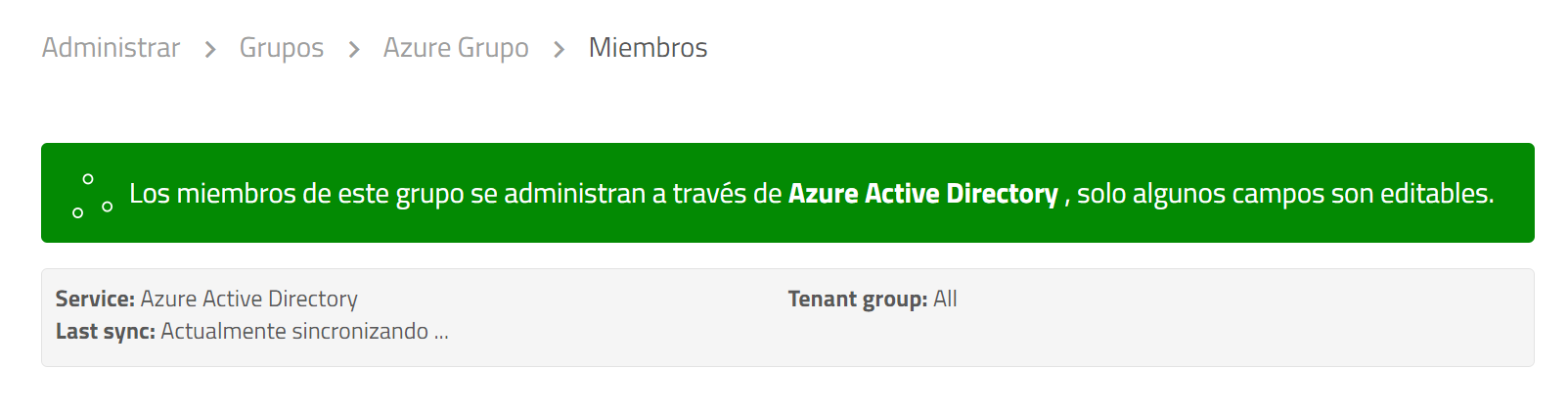
Consejo
A veces, la sincronización entre Sign In App y Azure AD puede romperse. Si esto ocurre, todos los contactos técnicos serán notificados por correo electrónico. El correo electrónico incluye un enlace al grupo en el portal de Sign In App, desde el que puede arreglar el grupo roto.
Puede gestionar sus contactos técnicos yendo a Administrar, desplazándose hasta el final y haciendo clic en Usuarios del portal, luego edite el usuario y marque Contacto técnico.
Privacidad
La política de privacidad de la aplicación de Sign in App se aplica a los datos sincronizados desde el directorio de Azure AD. https://www.signinapp.com/privacy-policyfont

